Las computadoras a veces se comportan de manera tan arbitraria que el usuario no puede hacer nada al respecto. Uno de los ejemplos más comunes es el hábito de ejecutar un juego exclusivamente en modo ventana, lo que causa muchos problemas.
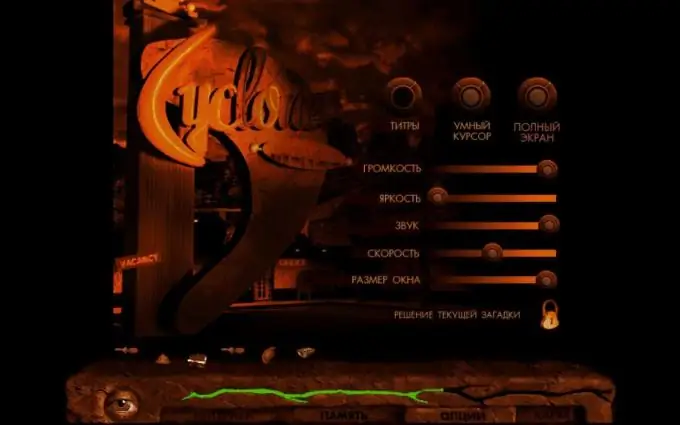
Instrucciones
Paso 1
Compruebe las "opciones de inicio". Para hacer esto, haga clic derecho en el acceso directo que inicia el programa y seleccione "Propiedades". Allí verá una línea como: "Objeto: D: GamesHoMMh3blade.exe -windowed". Esta es la dirección del archivo al que se refiere el acceso directo. Presta atención a la posdata "-ventana" al final - si hay una, es por eso que tu juego comienza en modo ventana. Siéntase libre de eliminar el parámetro especificado y ejecutar el acceso directo sin él, el problema se resolverá en el 90% de los casos.
Paso 2
Prueba las teclas de acceso rápido. Por supuesto, las teclas de acceso rápido para cada juego pueden ser individuales, pero la combinación más común: alt="Imagen" + Enter, que debería expandir el juego inmediatamente después de hacer clic. Trate de no cambiar directamente durante el juego, vaya al menú principal para esto, o al menos haga una pausa; de esta manera, se protegerá de fallas en el sistema y errores. Si la combinación anterior no funciona, intente buscar otras opciones en las descripciones del juego.
Paso 3
Cambia la resolución de tu pantalla. Técnicamente, esto no será un "inicio de pantalla completa", pero en la práctica, la ventana del juego se expandirá a pantalla completa y proporcionará al menos algo de comodidad. Deberá comparar la resolución del juego y el monitor: aumente los valores de uno o disminuya el otro (si la resolución está configurada en 1024x768 en el monitor, entonces en las opciones del juego debe establecer el mismo valor).
Paso 4
Usa la configuración del juego. Esta es, con mucho, la solución más obvia, pero a veces los usuarios la olvidan. Ve al menú "Configuración" del juego y comprueba que no haya "casilla de verificación" o "marca de verificación" junto al elemento "Ejecutar en modo ventana". Si no hay tal elemento en las opciones, busque el menú de configuración en el "lanzador" - este es un programa que se puede encontrar en el directorio raíz del juego. Ajusta las posibles configuraciones incluso antes de iniciar el juego. Muy a menudo, el problema del modo de ventana habilitado lo encuentran los usuarios desatentos de los juegos en el motor de origen, en muchos juegos de los cuales este modo está configurado de forma predeterminada, pero se puede desactivar fácilmente a través del menú.






